 これは Mac OS 7.6.1J までのアイコンです。2D アイコンなのでとても淡泊です。
これは Mac OS 7.6.1J までのアイコンです。2D アイコンなのでとても淡泊です。
 これは Mac OS 8.0J からの 3D アイコンです。多少はましですが淡泊には違いありません。
これは Mac OS 8.0J からの 3D アイコンです。多少はましですが淡泊には違いありません。
Mac OS 標準のハードディスクのアイコンはとても淡泊です。
 これは Mac OS 7.6.1J までのアイコンです。2D アイコンなのでとても淡泊です。
これは Mac OS 7.6.1J までのアイコンです。2D アイコンなのでとても淡泊です。
 これは Mac OS 8.0J からの 3D アイコンです。多少はましですが淡泊には違いありません。
これは Mac OS 8.0J からの 3D アイコンです。多少はましですが淡泊には違いありません。

 Hiro's Icon
Hiro's Icon
 これはその Macintosh Centris 650 の 2D アイコンです。
これはその Macintosh Centris 650 の 2D アイコンです。
 これはその Macintosh Centris 650 の 3D アイコンです。
これはその Macintosh Centris 650 の 3D アイコンです。
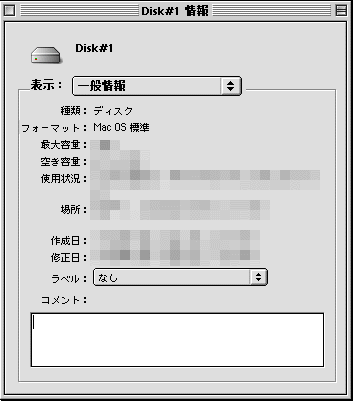
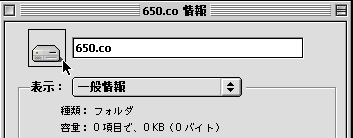

日本語のシステムフォントは Osaka ですが、ちょっと貧弱です。英語版のシステムフォントの Chicago にあこがれて変更する人も多いようです。これを受けて Mac OS 8.5J 以降は日本語のシステムフォントが追加されています。
まずは簡単な Mac OS 8.5J 以降の場合を説明します。
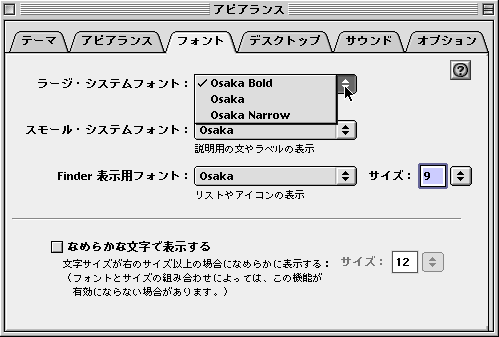
システムとしては対応していないので「FontPatchin' 2.2」という原 啓介氏作のフリーウェアを使用します。これはコントロールパネルでアプリケーション毎にメニューフォントを変更することが可能です。とても便利で私も愛用させていただいています。詳しい使い方はダウンロードのうえ、「FontPatchin' について」という説明書をお読み下さい。
また、「FontPatchin'」は最新版の2.2.1で Mac OS 8.5J にも対応しています。アップデート用のパッチ(Patchin' Patch for 8.5)を当てることで最新版にすることができます。
 FontPatchin' 2.2
FontPatchin' 2.2
 Patchin' Patch for 8.5
Patchin' Patch for 8.5





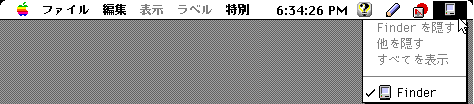


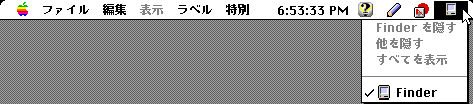
原氏は現在「FontPatchin' 3.0」を開発中です。Mac OS 8.5J 以降で動作し、Power Macintosh 専用です。テスト版が
http://www.yk.rim.or.jp/~harakei/patch3_index.shtml からダウンロード可能です。
これは Mac OS 8.5J からフォント環境が大きく変更されていることに対応されていると思います。私はまだ Mac OS 8.5J を使いこなせていませんが、期待したいと思います。
ただし、テスト版ですから初心者の方は使わずに完成を待ちましょう。それからでも遅くはありません。この「FontPatchin' 3.0」に限らず、テスト版・ベータ版と呼ばれるソフトウェアは多少でもプログラム知識のある人が試すべきもので、私も含めて中途半端なレベルの人はさわらない方が無難です。できるだけ多くの人がいろいろな環境でテストしてバグレポートをプログラム作成者に送るのが完成への早道ではあるのですが、それはリスクを理解し危機回避手段を知った人の役目です。
「FontPatchin' 3.0」が完成したら私もこのページを書き換えて Mac OS 8.5J でのシステムフォントを Osaka シリーズ以外に変える方法の説明をしてみましょう。
大類氏は Narita フォントの他にも Mac OS 8.0J 以降に含まれている Charcoal フォントに似せた Makuhari フォントや Matsudo フォント、そして、Parm Pilot の J-OS 用の Narita for Palm フォントを作られています。Narita for Palm フォントは
http://www.muchy.com/ からダウンロード可能です。
私は Charcoal フォントがあまり好きではないので Narita フォントを使わせてもらっています。Charcoal フォントは Apple が Mac OS 8.0 で満を持して投入した Chicago フォントに代わる新システムフォントだったのですが、賛否両論で Mac OS 8.1(8.5?)で Chicago フォントも選べるように変更されたようです。
どちらにせよ、個人の好みの問題ですから気に入ったものを使えば良いと思います。アップルもそのあたりがわかってきたのでしょう、Mac OS 8.5J から新しく Osaka Bold フォントを投入してきました。選択肢が増えることは良いことだと思います。ただ、あくまでベースは Osaka フォントなので Narita、Makuhari、Matsudo フォントに変更したい方もいるでしょう。その際には Mac OS 8.5J 対応の「FontPatchin' 2.2.1」と「へたダサヘルパー」というユーティリティで変換した Narita、Makuhari、Matsudo フォントの最新版 2.8 を使うようです。
実は私は未だに Mac OS 7.6.1J の Centris 650 をメインマシンにしており、Mac OS 8.5J の Power Macintosh G3 DT 266(E)をほとんど使っていません。このあたりは今後このページで紹介したいと思います。もうしばらくお待ち下さい。